
上の写真は、2024年3月24日現在 レビュー中の富士通の17.3インチノートPC「LIFEBOOK WN1/H1」に、M2 Pro Mac miniの映像を出力したものです。「LIFEBOOK WN1/H1」は映像入力ポートを装備しており、他のHDMIを装備する機器から LIFEBOOKのHDMI 入力ポートへの接続、LIFEBOOKの「HDMI」ボタンの押下により、映像を表示することができます。
「LIFEBOOK WN1/H1」の詳細レビューは後日の投稿となりますが、私としては初めてのHDMI入力ポートの利用でもあり、先行して同ポートの使用感を記事としました。
使用したPCはこちら
富士通 LIFEBOOK WN1/H1 実機レビュー、Core i7-12700H搭載でキビキビ動作、HDMI 入力端子も装備の17.3インチノート
富士通 LIFEBOOK WN1/H1のスペック
富士通さんからお借りしたPCとなり、詳細なレビュー記事は後日の投稿ですが、「富士通 LIFEBOOK WN1/H1(NHシリーズ)」のスペックは以下となります。
インテル 第12世代のCPUとなるものの、モバイル向けとしてはハイエンドのCore i7-12700H、メモリはカスタマイズにより 64GBの最大の仕様です。そして、私にとって、今回の記事のとおり、HDMI 入力ポートを備えていることも大きな魅力です。
| CPU | Core i7 12700H、14コア(Pコア 6、Eコア 8) 20スレッド |
| GPU | Intel Iris Xe グラフィックス |
| メモリ | 64GB DDR4-3200 (32GB x 2)、2スロット |
| ストレージ | M.2 PCIe Gen4 256GB SSD(最大 2TB)、2.5インチ HDDを増設可能(オプション設定あり) |
| ディスプレイ | 17.3インチ、解像度 1920 x 1080、IPS、光沢 |
| WiFi | WiFi 6E対応、11ax/ac/a/b/g/n準拠 |
| Bluetooth | 5.1 |
| ポート類 | USB 3.2(Gen2) Type-C×1、USB3.2(Gen1) Type-A×2(うち、1ポートは電源オフUSB充電機能付)、USB2.0 Type-A×1、HDMI出力、HDMI入力、有線LAN、テレビアンテナ入力端子・miniB-CAS カードスロットのオプションあり |
| サイズ | 398.8 × 265 × 26.9mm、約2.7kg、テレビ機能ありの場合には約2.9kg |
| OS | Windows 11 Home |
| その他 | DVDスーパーマルチドライブ装備、顔認証対応(オプション)、テレビ機能を選択可能、キーボードのキーピッチ 約18.4mm / キーストローク 約2.5mm |
HDMI 入力、映像出力の手順

下のポール類の写真は天地逆のものですが、右から2番目にHDMI 入力ポートを備えています。他のHDMIを装備する機器から、「LIFEBOOK WN1/H1」のディスプレイへの映像出力は、以下の手順により簡単に実現します。なお、「LIFEBOOK WN1/H1」が起動中の切替を前提とし、PCが起動していない状態では機能しません。
- 「LIFEBOOK WN1/H1」を起動する前提で、もしくは起動中に、Macや他のWindows PC、Fire TV Stickやゲーム機に接続したHDMI ケーブルを、「LIFEBOOK WN1/H1」のHDMI 入力ポートに接続します。
- 上の写真のように、キーボードの中央上にHDMIボタンを備えていますので、これを押下すると接続元から出力の映像に切り替わります。ただし、映像出力のみとなり、PCの場合にはマウス・キーボードは接続元のものを使用します。
- また、音声は「LIFEBOOK WN1/H1」からは出力されません。Windows PC、Macともにサウンド出力先として、LIFEBOOKを選択できるのですが無反応です。ディスプレイにスピーカーを備えていないために、設定の手段はないかと思いますが、私の確認不足の可能性もあります。
- 映像出力の他のHDMI機器とLIFEBOOKの切替は、キーボードの中央上のHDMIボタンによるワンタッチで、2,3秒後に切り替わります。
- なお、他のHDMI機器の映像出力の場合、輝度はオリジナルの「LIFEBOOK WN1/H1」よりも やや暗いように感じます。
▼天地逆で撮影していますが、左サイド、写真の右から2つめがHDMI 入力ポートです。なお、HDMI入力・HDMI出力の同時使用はできません。

▼こちらは今回接続した M2 Pro Mac miniではなく インテル Mac miniを並べたものですが、Mac / Windowsに限らず、HDMI 映像出力に対応した機器を接続することができます。

▼こちらはFire TV Stickを接続した状況。
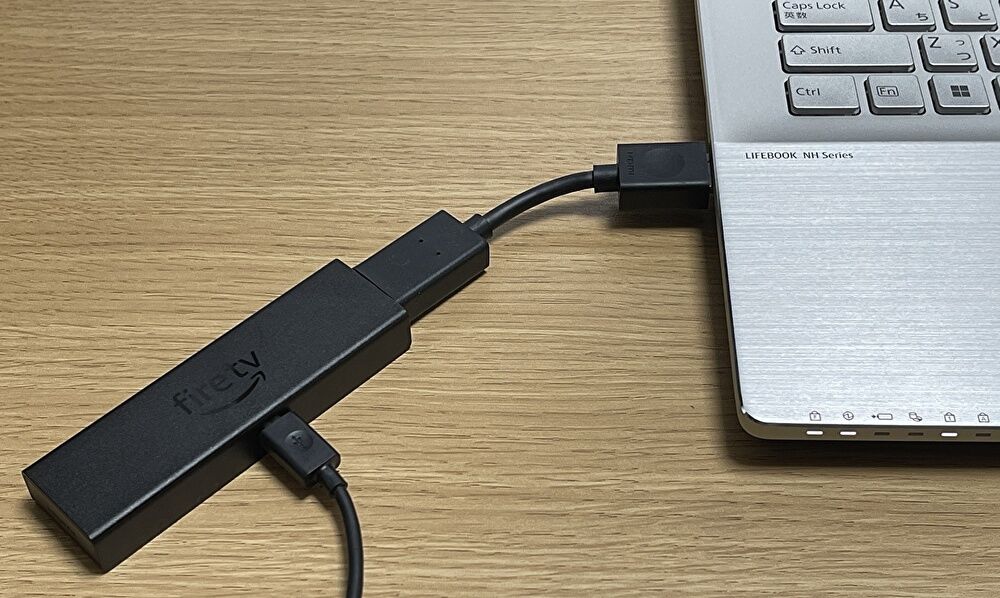
▼M2 Pro Mac miniからの映像出力。LIFEBOOKのキーボードは使用できず、接続元のキーボードとマウスを使用することになります。これにより、あくまで 2nd ディスプレイとしての取り扱いです。


▼Fire TV Stickからの映像出力。LIFEBOOKのスピーカーを使用できないのですが、Fire TV StickでBluetooth スピーカーをお使いなら、机上などでのモニターとして活用できます。

まとめ
私としては初めてのHDMI 入力ポートを装備するPCの使用でしたが、Windows PC / Macの2nd ディスプレイとして、Fire TV Stickなどのモニターとして使用でき、PCの活用範囲が広がります。
また、「LIFEBOOK WN1/H1」のHDMIボタンによるワンタッチでの切替も便利です。なお、繰り返しとなりますが、「LIFEBOOK WN1/H1」の詳細レビュー記事は後日の投稿となりますが、Core i7-12700Hによるレスポンスのよさに加え、今回のHDMI 入力ポート、オプションでのテレビアンテナ入力端子によるテレビの視聴など、マルチメディア向けのPCとしては、なかなか良い製品です。
使用したPCはこちら
富士通 LIFEBOOK WN1/H1 実機レビュー、Core i7-12700H搭載でキビキビ動作、HDMI 入力端子も装備の17.3インチノート


コメント